Je vais écrire un peu sur la façon d'utiliser FORM de NI.
C'est de la façon d'utiliser Perform (essentiellement un instantané) que vous utilisez probablement beaucoup.
Cet article sera envoyé avec le contenu suivant.
・ Comment ajouter Perform with FORM
・ Comment changer d'emplacement de performance avec des notes MIDI à l'aide de FORM
・ Comment définir le mode multi avec FORM
Présentation de FORM Perform
La section PERFORM vous permet de sauvegarder une version du son, y compris tous les réglages de paramètres, y compris les courbes de mouvement, et de la jouer sur votre clavier MIDI.
La partie inférieure droite du plug-in est l'endroit où les paramètres "Perform" sont définis.
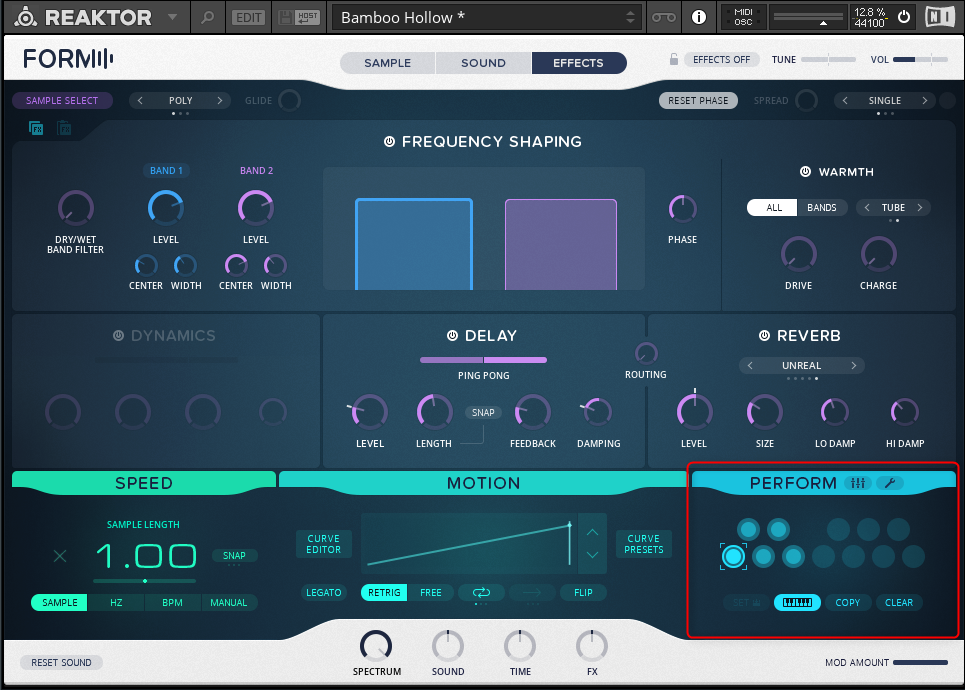
Je pense qu'il y a des gens qui appellent ça un instantané, alors j'ai préparé une vidéo.
Veuillez prêter attention au coin inférieur droit.
Vous pouvez voir que lorsque le cercle focalisé change, le son change également.
Vous pouvez enregistrer l'état dans lequel les paramètres ont été modifiés en 12 cercles et vous pouvez modifier les cercles avec des notes MIDI.
Deux modes
"Perform" a deux modes, "Single" et "Multi".
"Single" peut utiliser "Perform" de "FORM" comme un instantané.
"Multi" peut sonner "Perform" de "FORM" comme une couche.
Cette fois, je n'expliquerai que "Single", mais veuillez patienter car je vais écrire une explication de "Multi".
Comment ajouter Perform with FORM
"Perform" est comme un instantané, et vous pouvez enregistrer et stocker les paramètres modifiés, et contrairement aux préréglages, le bruit et le retard ne se produisent pas même si vous les modifiez en temps réel.
Il s'agit d'une méthode d'ajout de "Perform", mais il s'agit essentiellement de copier le son existant puis de le modifier.
Tout d'abord, décidez de la "Performance" d'origine.
Les 12 cercles sont appelés "Plots de performance".
(Ci-après dénommés emplacements de performance)
Si la couleur des "Performance slots" est claire, cela signifie que "Perform" a été ajouté.
Ici, il est basé sur le XNUMXème de "Performance slots".
Cliquez sur le XNUMXème de "Performance slots" et cliquez sur "COPIER" en bas à droite.
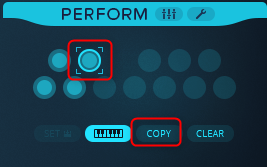
Cliquez ensuite sur le XNUMXe cercle.
Cela collera le contenu copié.
J'ai préparé une vidéo.
Vous pouvez le coller n'importe où.
Vous pouvez maintenant ajouter "Perform".
Après cela, changeons les paramètres avec le "Perform" ajouté.
Les effets sont les plus simples et les plus efficaces.
Il est intéressant d'appliquer une forte reverb ou delay.
J'ai préparé une vidéo.
Comment changer d'emplacement de performance avec des notes MIDI dans FORM
Si vous modifiez manuellement les "emplacements de performance", cela ne semblera pas naturel comme la vidéo ci-dessus.
Par conséquent, il peut être modifié avec des notes MIDI.
Vous pouvez l'activer ou le désactiver à partir de l'icône du clavier dans le cadre rouge de la figure ci-dessous.
Il est activé lorsqu'il est allumé et les "emplacements de performance" sont commutés par note MIDI.
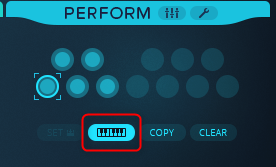
Par défaut, la note MIDI de C0-B0 (FL est C3-B3) commute "Performance slots".
Contrôler les paramètres d'octave
Si la note MIDI de "Performance slots" est commutée sur C0-B0 (FL est C3-B3), une tonalité comme Bass sera couverte. (Les basses ne sonnent pas et les "fentes de performance" sont commutées)
Pour cette fois, il y a "Control Octave Settings".
L'emplacement est une icône de clé.
Vous pouvez changer en faisant glisser la zone "OCTAVE".
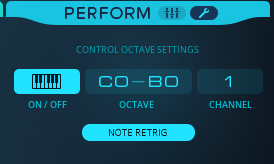
Vous pouvez changer "CHANNEL" et utiliser un canal MIDI différent du canal MIDI qui sonne "FORM" en premier lieu.
Comment définir le mode multi dans FORM
Présentation du mode multi
"Multi Mode" peut jouer jusqu'à XNUMX "Performance slots" en même temps.
En bref, c'est la même chose qu'un calque.
Il y a des maîtres et des esclaves en mode multi.
Le maître devient une icône de couronne rouge et les trois cadres rouges de la figure ci-dessous sont des esclaves.
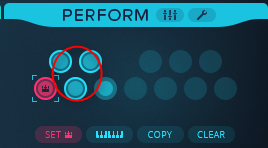
La différence entre maître et esclave est que les paramètres d'effet du maître sont utilisés.
Le son change considérablement selon celui qui est utilisé comme maître et la figure ci-dessous de l'esclave, donc cela seul vous donnera une bonne variation.
J'ai préparé une vidéo.
Réglez sur le mode multi
Pour régler sur "Multi Mode", cliquez sur le cadre rouge dans la figure en bas à droite pour régler sur "MULTI MODE".
Ensuite, déterminez la figure ci-dessous de "Performance slots" qui sonne en même temps que les chiffres sur le côté droit.
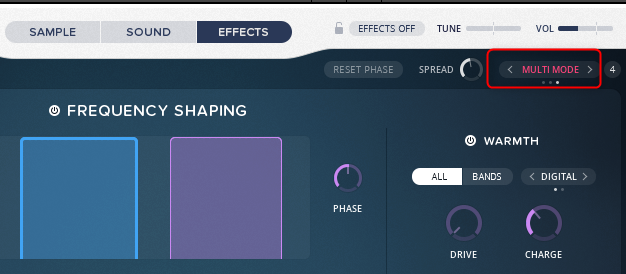
Décidez du nombre de numéros que vous souhaitez asservir et augmentez dans l'ordre à partir du côté droit du maître.
Modifiez le volume de chaque emplacement de performance en mode multi
Vous pouvez modifier le volume de chaque "Performance slots".
Cliquez sur l'icône dans le cadre rouge de la figure ci-dessous pour passer à l'écran du fader.
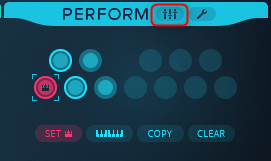
Le fader monte et descend + -12dB.
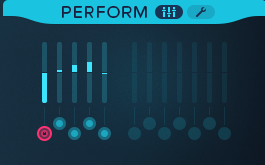
Vous pouvez également changer de slot avec des notes MIDI en "Multi Mode".
ま と め
La fonction "Performer" de "FORM" est merveilleuse.
Je pense que vous pouvez éditer beaucoup simplement en apprenant à utiliser "Perform".
Et il y a plus de 550 préréglages, et la plupart des préréglages ont des "emplacements de performance" enregistrés, donc c'est une grande quantité de variations.
Vient ensuite l'explication de la modulation.
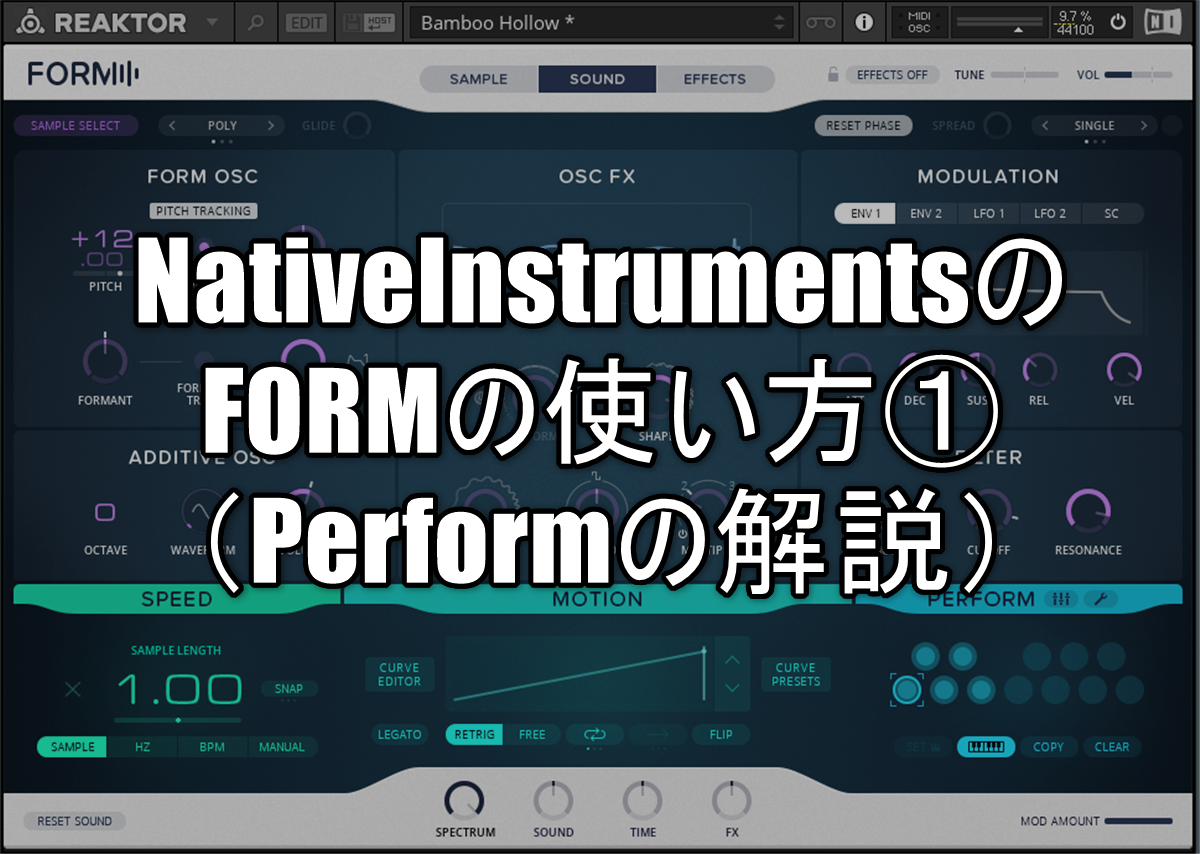

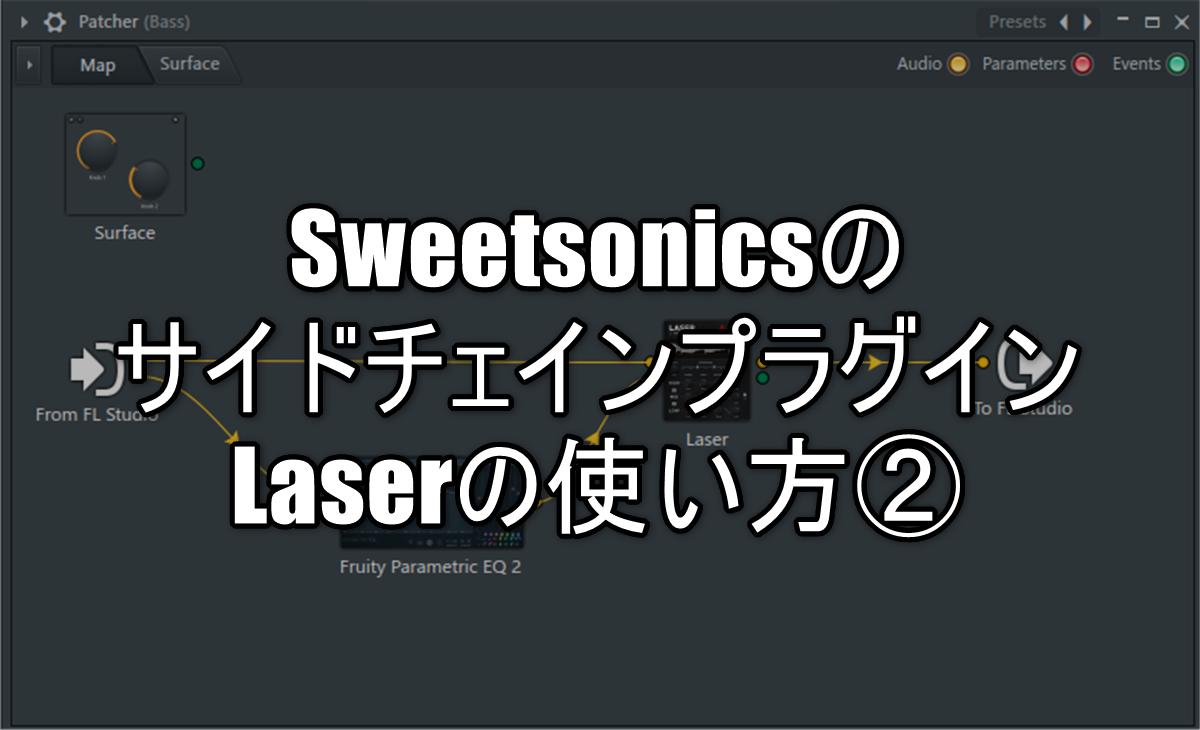
![[Gratuit] Introduction à la source sonore spécifique aux basses de MonsterDAW MONSTER Bass 21 2021 10 03 06h16 19](https://chilloutwithbeats.com/wp-content/uploads/2021/10/2021-10-03_06h16_19.png)
コメント